Ver una línea verde en la parte inferior de VLC en Linux ? No, no te preocupes. No estás viendo cosas. De hecho, una línea verde o morada en la pantalla en VLC es una molestia muy común.
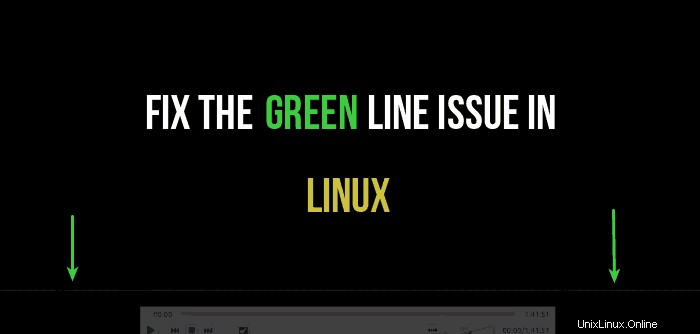
Instalar VLC en Ubuntu es una de las primeras cosas que hago cada vez que instalo Ubuntu. Es una de mis aplicaciones Linux favoritas.
Algunas veces, la línea verde-púrpura es muy delgada y apenas se nota, pero otras veces puede ser visible rápidamente. A veces, podría cubrir toda la pantalla.
En mi caso, era solo una línea de color muy delgada en la parte inferior de la pantalla en VLC. Un poco molesto si empiezas a prestarle atención.
Dado que VLC es mi reproductor multimedia favorito que me permite incluso sincronizar subtítulos, no quería reemplazarlo con otro reproductor. Por lo tanto, decidí dejar de ignorar esas líneas raras y corregir esas líneas verdes en VLC.
En esta publicación rápida, veremos cómo solucionar el problema de la línea verde en VLC en Ubuntu Linux Mint y otras distribuciones de Linux. También debería funcionar para Windows y macOS.
Reparar línea verde en VLC en Linux
Veremos dos formas de solucionar este problema. Puede probar cualquiera de ellos o ambos, dependiendo de lo que solucione su problema. El problema aquí es principalmente la opción de configuración de video y, en ocasiones, en el manejo de la tarjeta gráfica.
Muy bien, veamos cómo solucionar el problema de la línea verde en VLC.
Método 1:
Abra el reproductor multimedia VLC. Ve a Herramientas ->Preferencias y en la Configuración de video , desmarque la opción de Acelerar salida de video (Superposición) .
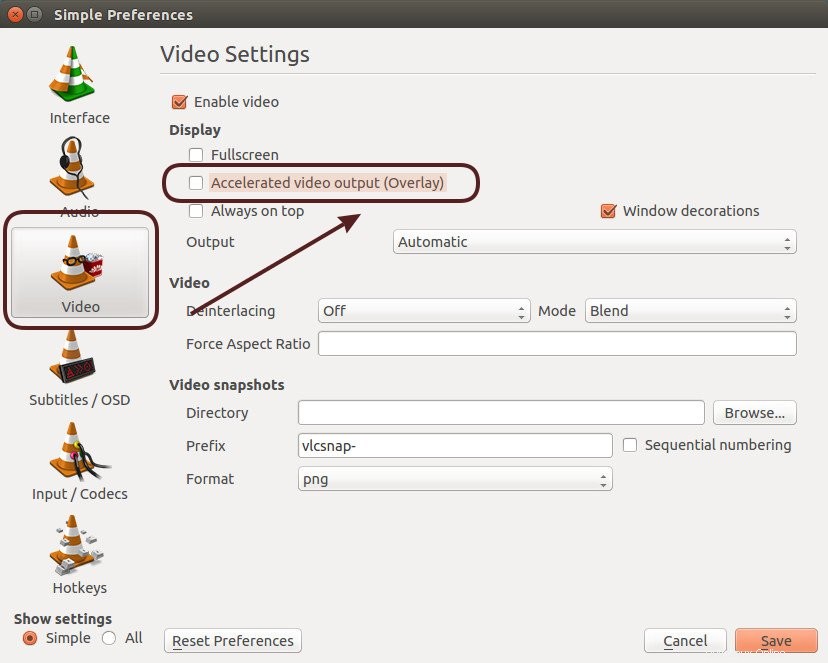
Guárdelo y reinicie VLC. Ya no debería ver las líneas verdes. Pero si lo hace, intente con el siguiente método.
Método 2:
De nuevo, en VLC ve a Herramientas ->Preferencias ->Configuración de vídeo . Esta vez busque Salida. Normalmente, debe establecerse en Automático. Intenta cambiarlo a OpenGLX o Vídeo X11 salida, lo que funcione para usted.
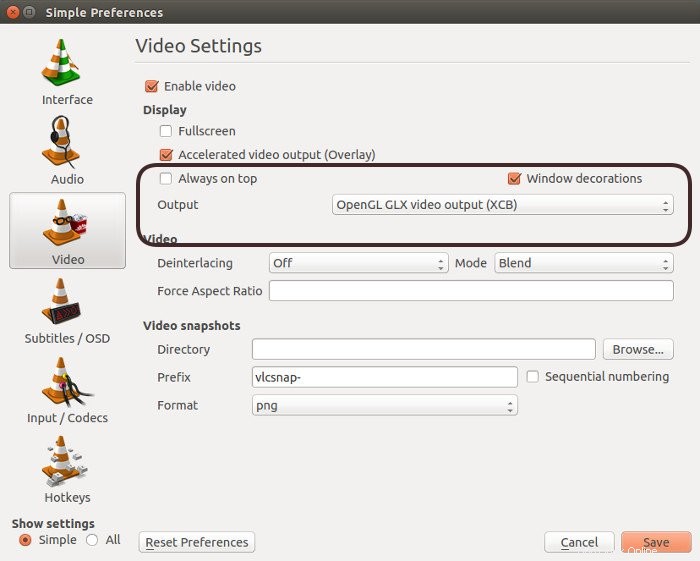
Guárdelo y reinicie VLC.
¿Funcionó para ti?
Compartí lo que funcionó para mí. ¿Y usted? ¿Te funcionó a ti también? Cualquier pregunta o sugerencia siempre es bienvenida.